У вас гальмує комп’ютер або ноутбук? Повільно працює, довго думає, постійно глючить і зависає? Так, приємного тут мало. Але це можна виправити. Чому комп’ютер почав сильно гальмувати? Причини тут можуть бути які завгодно. І вгадати їх навмання не вийде.
Щоб зрозуміти, чому гальмує комп’ютер і як виправити дану проблему, потрібно перевіряти всі можливі варіанти методом виключення – одна за одною. Для полегшення цієї задачі нижче наведено список основних причин, чому гальмує комп’ютер або ноутбук і як його можна прискорити.
Зміст статті
- 1 Нестача оперативної пам’яті
- 2 Слабкий процесор
- 3 Віруси і шкідливі програми
- 4 Комп’ютер гальмує із-за жорсткого диска
- 5 Перегрів компонентів
- 6 Малий обсяг файлу підкачки
- 7 Занадто багато сміттєвих файлів
- 8 Багато програм в автозавантаженні
- 9 Комп’ютер гальмує через браузера
- 10 Проблеми з драйверами
- 11 Занадто багато пилу
- 12 Лагают гри на комп’ютері
- 13 Візуальні ефекти
- 14 Замість висновків
Нестача оперативної пам’яті
Перша і сама банальна причина, чому сильно гальмує комп’ютер або ноутбук – у вас встановлено дуже мало оперативної пам’яті (ОЗП). Проблема тут в тому, що програми постійно оновлюються і з кожним роком «їдять» все більше ресурсів.
Якщо раніше Windows XP і Opera 12 вимагалося умовно 200 Мб оперативної пам’яті, то зараз для Віндовс 10 і Google Chrome останньої версії потрібно близько 2 Гб ОЗУ. А це рівно половина (на багатьох ноутбуках встановлено 4 Гб). Додайте сюди Photoshop, текстовий редактор Word, музичний плеєр – відразу зрозумієте, чому ноутбук або комп’ютер гальмує, зависає, повільно працює.
Щоб зрозуміти, чи справді причина в ОЗП чи ні, запустіть диспетчер завдань, натиснувши Ctrl+Shift+Del. Потім відкрийте вкладку «Швидкодія» та дивіться, скільки оперативної пам’яті зайнято в той момент, коли ПК сильно гальмує.
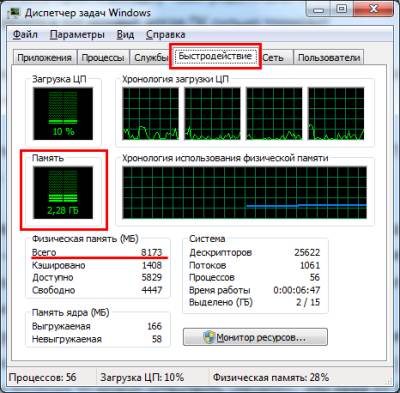
На скріншоті вище видно, що Windows 7 «їсть» 2,2 Гб ОЗУ. Але тут встановлено 8 Гб, тому в цьому конкретному випадку проблем немає.
Що робити, якщо комп’ютер дуже тупить саме з-за оперативної пам’яті? Тут є кілька варіантів:
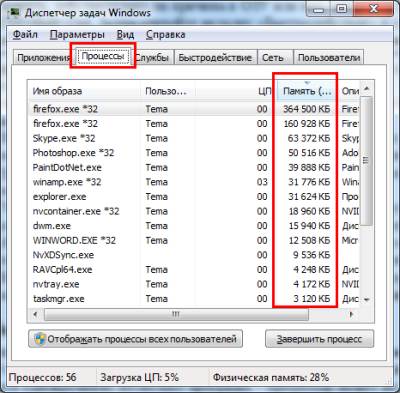
Слабкий процесор
Ще одна причина, чому висне і гальмує ноутбук або комп’ютер – занадто слабкий процесор. По суті, ця проблема тісно перетинається з попередньою. Якщо включити одночасно кілька програм – процесор не може впоратися з таким навантаженням.
Щоб це перевірити, запустіть диспетчер завдань і відкрийте вкладку «Швидкодія». Тут видно відсоток завантаженості процесора.
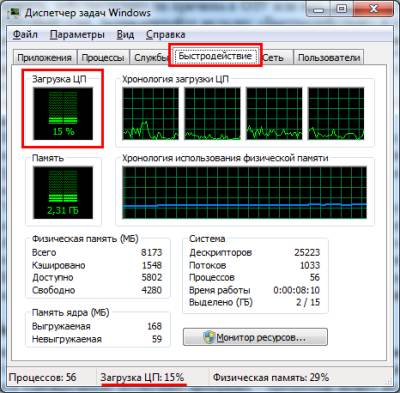
Якщо він занадто високий, у вас є два варіанти. Перший – придбати новий процесор. І другий – постаратися знизити кількість одночасно включених програм до мінімуму.
Детальніше читайте тут: Як зменшити навантаження ЦП?
Віруси і шкідливі програми
Якщо комп’ютер або ноутбук став гальмувати ні з того, ні з сього – велика ймовірність, що ви зловили вірус. На жаль, сьогодні зловити заразу в інтернеті простіше простого. А от знайти її і видалити – це вже проблема.
Вірусів сьогодні дуже багато. Є майнеры, які завантажують Windows на 100%, в результаті чого ПК або ноутбук дуже сильно гальмує. Настільки, що за ним взагалі неможливо працювати – мишка реагує на натискання через 30-60 секунд.
Є шкідливі програми або рекламні віруси, які ховаються в браузері. Як результат – комп’ютер гальмує в інтернеті. Тобто, при включенні браузера. Також ПК може глючити і на робочому столі. Дивлячись, яку заразу зловите.
Щоб перевірити, чи дійсно ноутбук або комп’ютер став тупити з-за вірусів, потрібно виконати перевірку антивірусом і утилітою для видалення шкідливих програм.
Це може стати в нагоді:
Кращі безкоштовні антивіруси для комп’ютера
Як знайти і видалити шкідливі програми?
Комп’ютер гальмує із-за жорсткого диска
Якщо ПК або ноутбук повільно працює і тупить, хоча раніше було нормально, то, можливо, проблема в жорсткому диску.
Причин тут може бути декілька:

Що робити, якщо комп’ютер гальмує із-за жорсткого диска? Є 7 способів вирішити цю проблему. Докладніше читайте тут – Жорсткий диск гальмує і зависає: як виправити?
Перегрів компонентів
Ще одна популярна причина, чому тупить комп’ютер – перегрів компонентів. Особливо це стосується лептопів. Якщо ноутбук став гальмувати через певний час (а відразу при включенні працював нормально), то напевно проблема в перегріві.
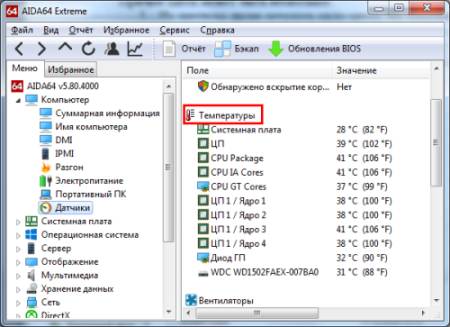
За цим потрібно постійно стежити, оскільки з-за високої температури бувають не тільки гальма – рано чи пізно може згоріти або вийти з ладу.
Детальніше читайте тут: Як перевірити температуру ноутбука і знизити її?
Малий обсяг файлу підкачки
Ця проблема безпосередньо пов’язана з браком ОЗП. Адже файл підкачки – це віртуальна пам’ять, яка активується в тому випадку, якщо не вистачає стандартної. Особливо ця проблема часто спостерігається у геймерів.
Новачкам вкрай не рекомендується змінювати стандартні налаштування файлу підкачки. Це може тільки посилити проблему, і ПК буде глючити ще сильніше.
Із-за недостатнього обсягу файлу підкачки починає лагают комп’ютер. Причому не відразу, а через деякий час. В результаті навіть на потужному комп’ютері лагает CS Go, Warface, Танки та інші не дуже вимогливі ігри.

Це, зрозуміло, не єдина причина, за якою може виникати дана проблема, але спробувати все ж варто. Благо виправити цю проблему нескладно.
Детальніше читайте тут: Як збільшити файл підкачки в Віндовс?
Занадто багато сміттєвих файлів
Ще одна причина, через яку комп’ютер почав тупити, лежить прямо на поверхні. Проблема тут у великій кількості сміття тимчасових файлів, старих записів в реєстрі, який накопичився кешу в браузері і т. д.
Виправити це дуже просто:
- видаліть програми, якими давно не користуєтеся;
- приведіть в порядок робочий стіл (видаліть все, що не потрібно);
- очистіть кошик (вона теж займає місце);
- видаліть кеш браузера.
- почистіть реєстр і тимчасові файли.
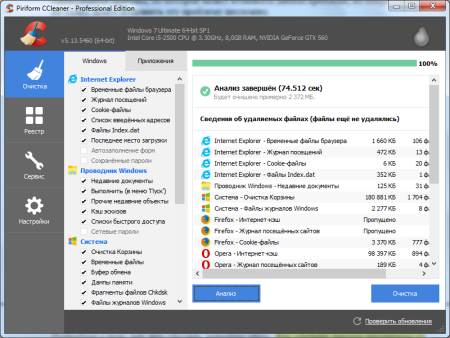
Щоб не робити все це вручну, рекомендую використовувати програму CCleaner. Буквально за 2 хвилини вона почистить все, що описано вище. Тільки уважно дивіться, які ставите галочки, щоб не видалити зайвого.
Багато програм в автозавантаженні
Якщо комп’ютер гальмує при запуску, то причина тут очевидна – ви додали надто багато програм в автозавантаженні. Адже їм всім потрібно час, щоб завантажитися. А поки вони включаться, може пройти 5 хвилин. Саме з-за цього комп’ютер довго вантажиться і гальмує.
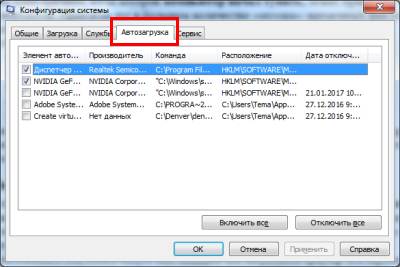
Надалі вони теж можуть вам заважати. Ви запустіть браузер або іграшку, а всі програми з автозавантаження залишаться включеними! Не дивуйтеся, що при такому розкладі навіть на продуктивному комп’ютері гальмують ігри або програми.
Загалом, якщо у вас сильно тупить ноутбук, почистіть автозавантаження. Це допоможе прискорити Windows і позбавить від гальм.
Докладніше про те, як це зробити, читайте тут: Як видалити непотрібні програми з автозавантаження в Windows?
Комп’ютер гальмує через браузера
Дуже часто буває так, що браузер гальмує комп’ютер. Так, їсть він чимало. А якщо встановлено тільки 2 або 4 Гб ОЗП – це проблема. Тут навіть один браузер здатний повністю навантажити ваш ПК.
Також комп може глючити з-за того, що у вас:
- встановлена стара версія браузера;
- відкрито занадто багато вкладок;
- запущено відео в Full HD якості.
Виправити цю проблему можна декількома способами:
Детальніше про це читайте тут: Як почистити браузер від вірусів і реклами?
Проблеми з драйверами
Ще одна причина, чому сильно тупить комп’ютер – проблеми з драйверами. Що робити в цьому випадку?
Для початку перевірте, чи встановили ви драйвера взагалі. Для цього перейдіть в Пуск – Панель управління – Диспетчер пристроїв і подивіться, чи є там жовті окличні значки. Їх наявність говорить про проблеми з драйверами і необхідності їх переустановлення.

Рекомендується завантажувати їх з офіційного сайту виробника. Можна користуватися спеціальними програмами для пошуку драйверів, але краще робити це вручну.
Детальніше про це читайте тут:
Як знайти і встановити драйвера?
Програми для автоматичної установки драйверів
Занадто багато пилу
Як давно ви чистили системник або ноутбук від пилу? А адже від цього він може грітися. Пил порушує нормальну циркуляцію повітря, а ви потім ламаєте голову, чому ноутбук сильно гальмує і що робити.

Цю процедуру потрібно виконувати хоча б раз у рік. А якщо не вмієте – зверніться в сервісний центр, не так вже дорого коштує ця послуга.
Лагают гри на комп’ютері
Тут причин може бути дуже багато. Адже крім стандартної оптимізації Windows, необхідно, щоб у вас був потужний ноутбук, що підходив би під рекомендовані системні вимоги. Але якщо у вас лагает Доту 2, Варфейс або CS Go, то це проблема. Її можна виправити шляхом зміни налаштувань в грі, параметрів відеокарти і т. д.
Детальніше читайте тут: Як прискорити гри на ПК?
Візуальні ефекти
Якщо у вас старенький ноутбук або ПК, то він може гальмувати через візуальних ефектів або великої кількості гаджетів. Що вам більше потрібно: гарний робочий стіл або можливість нормально працювати за комп’ютером? В останньому випадку можете встановити більш просту тему, відключивши небажані ефекти.
Детальніше читайте тут: Як вимкнути тему Windows Aero?
Замість висновків
Тепер ви в курсі, чому гальмує ноутбук і як прискорити його роботу. Ці поради є універсальними і підходять для всіх ПК і лептопів, що працюють на Windows. Тому, якщо комп’ютер або ноутбук тупить і повільно працює, спробуйте прискорити його роботу вищеописаними способами.


